WPS电脑版中删除PDF页面的方法教程
2023-07-26 11:56:45作者:极光下载站
wps是一款我们都比较熟悉的一款办公软件,其中的功能非常强大,操作非常地简单,因此该软件广受好评。如果我们需要在电脑版WPS中删除PDF文件的其中一页,小伙伴们知道具体该如何进行操作吗,
其实操作方法是非常简单的,只需要进行几个非常简单的操作步骤就可以了,小伙伴们可以打开机的软件后一起动手操作起来。如果小伙伴们还没有WPS这款软件,可以在文末处进行下载和安装,
方便后续需要的时候可以快速打开进行使用。接下来,小编就来和小伙伴们分享具体的操作步骤了,有需要或者是有兴趣了解的小伙伴们快来和小编一起往下看看吧!
操作步骤
第一步:点击打开WPS,打开需要删除页面的PDF文件;
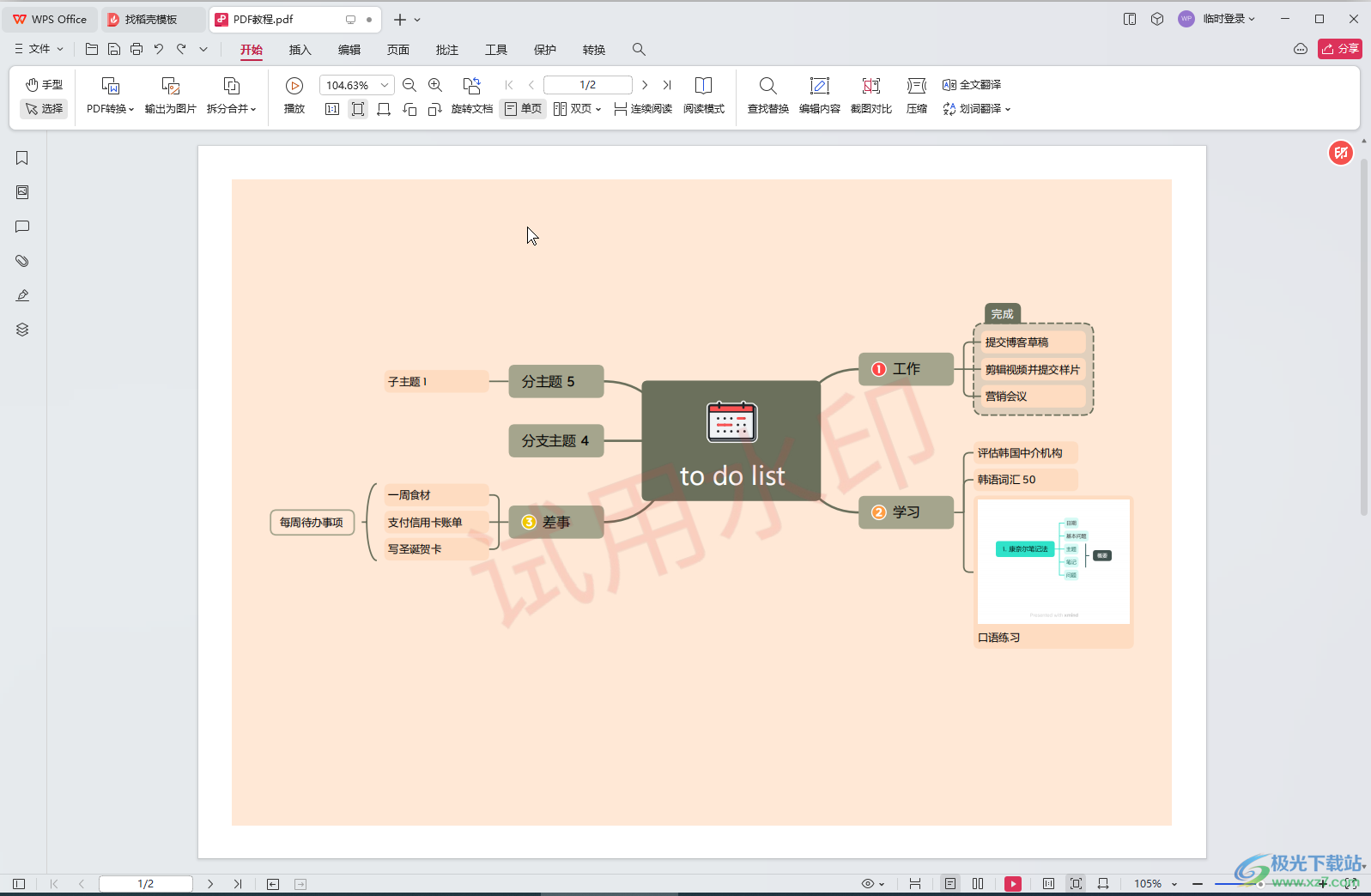
第二步:方法1.在“页面”选项卡中点击选中需要删除的页面,在右侧自动出现的浮动工具栏中点击如图所示的删除图标就可以了;
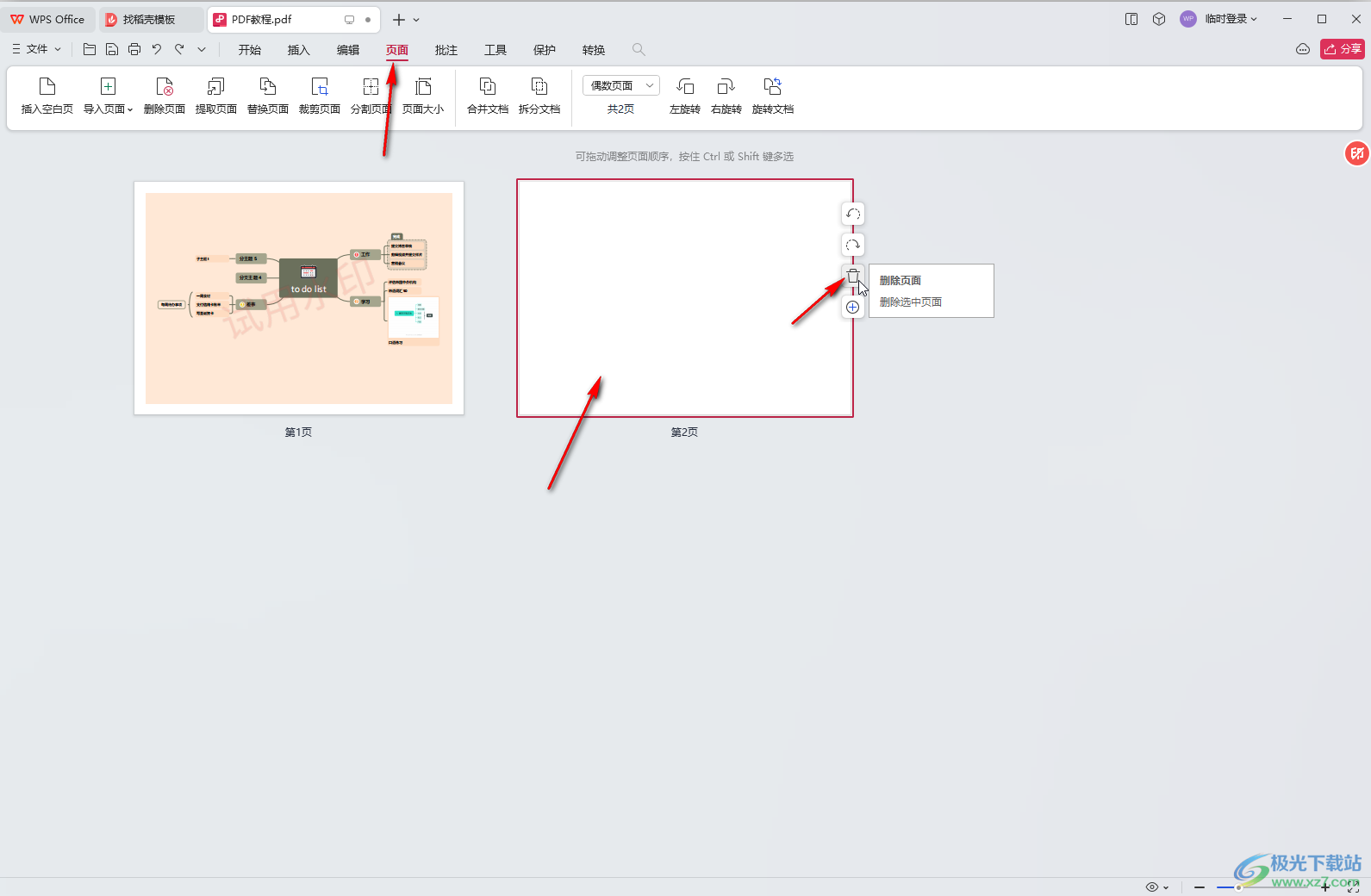
第三步:方法2.在“页面”选项卡中点击“删除页面”按钮,在打开的窗口中点击选择删除单签所选页,后在自定义需要删除的页面,点击“确定”;
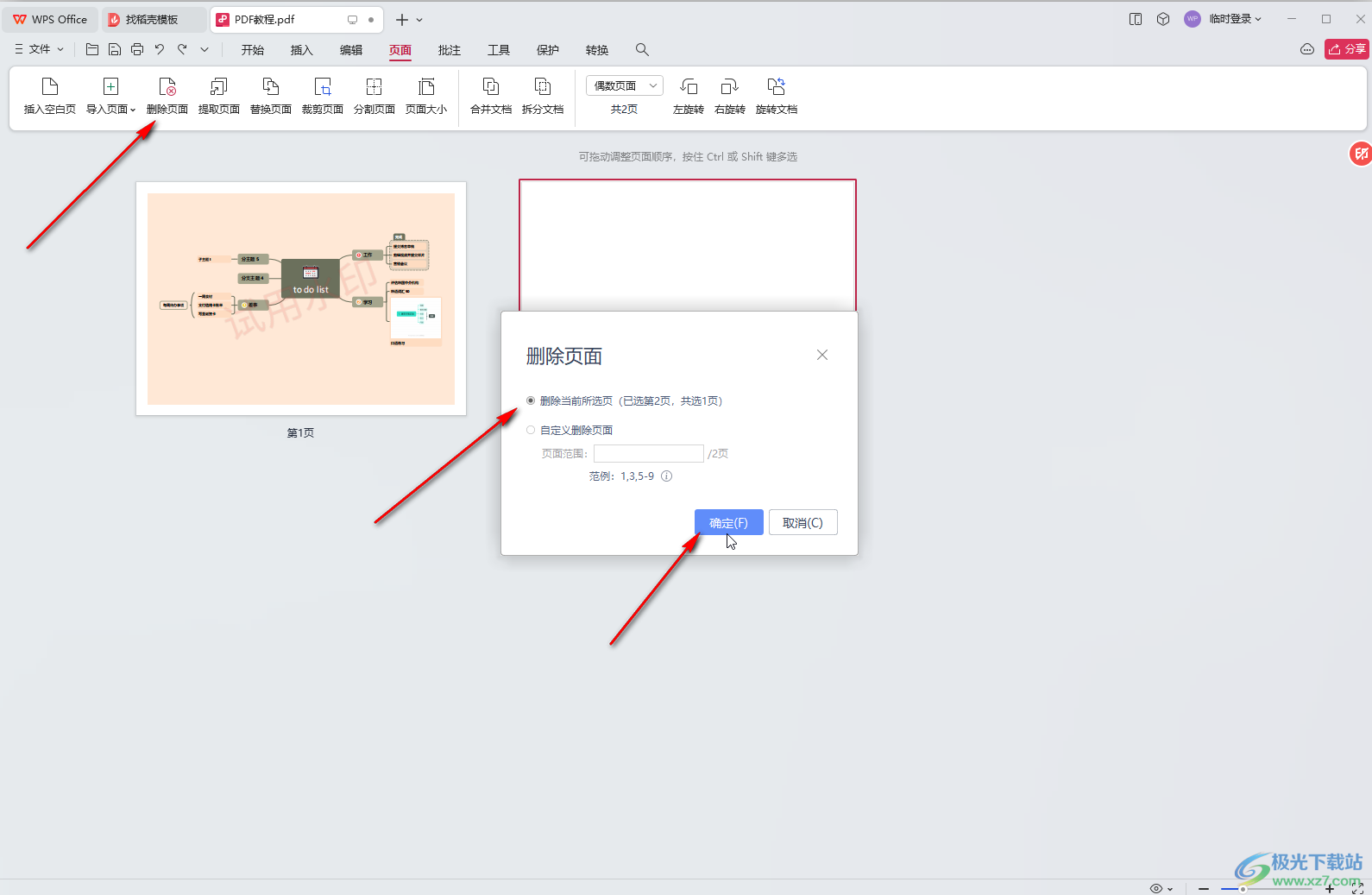
第四步:就可以成功删除了;
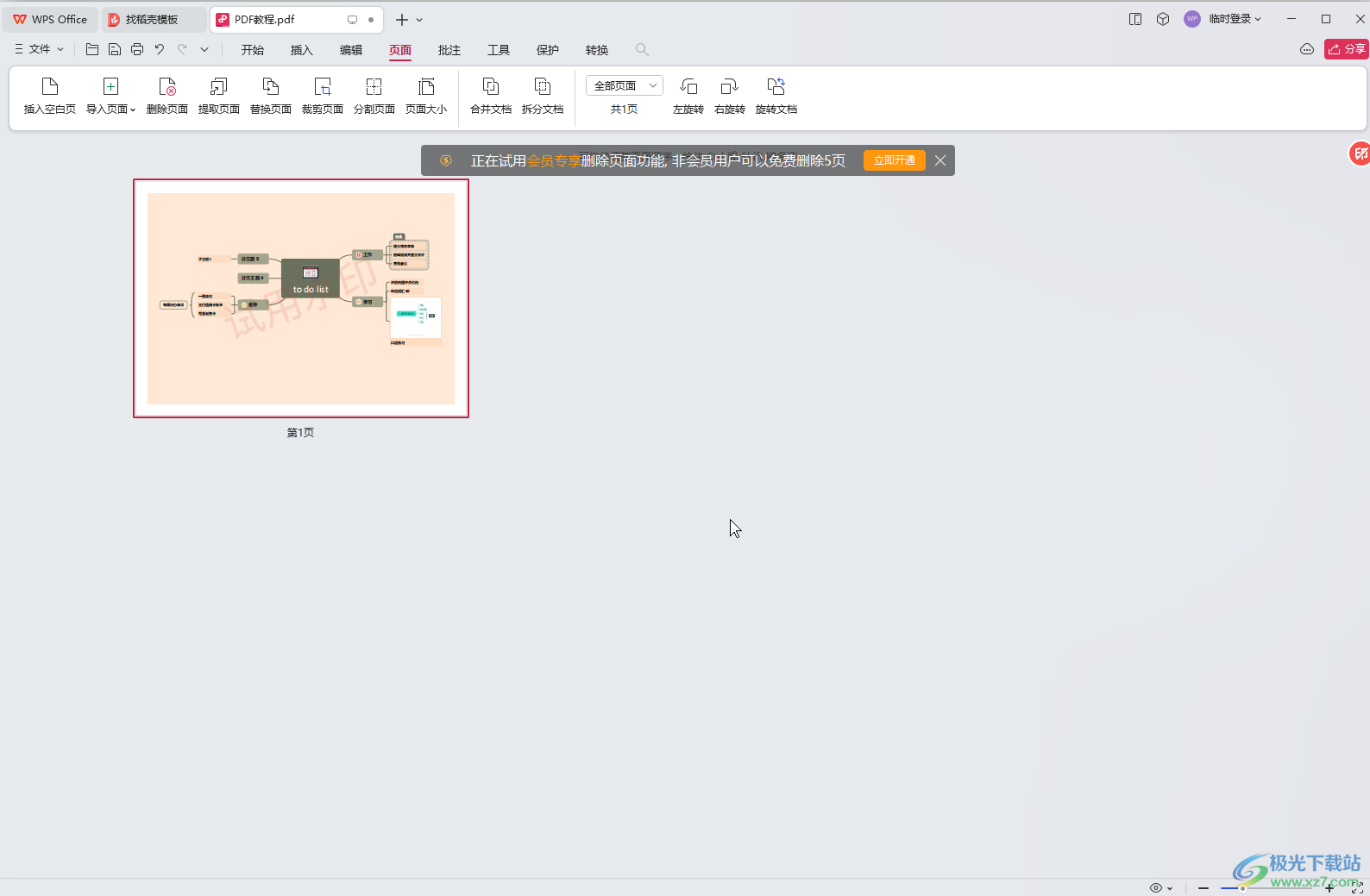
第五步:后续如果后需要可以点击“插入空白页”,设置想要的页面参数进行插入。
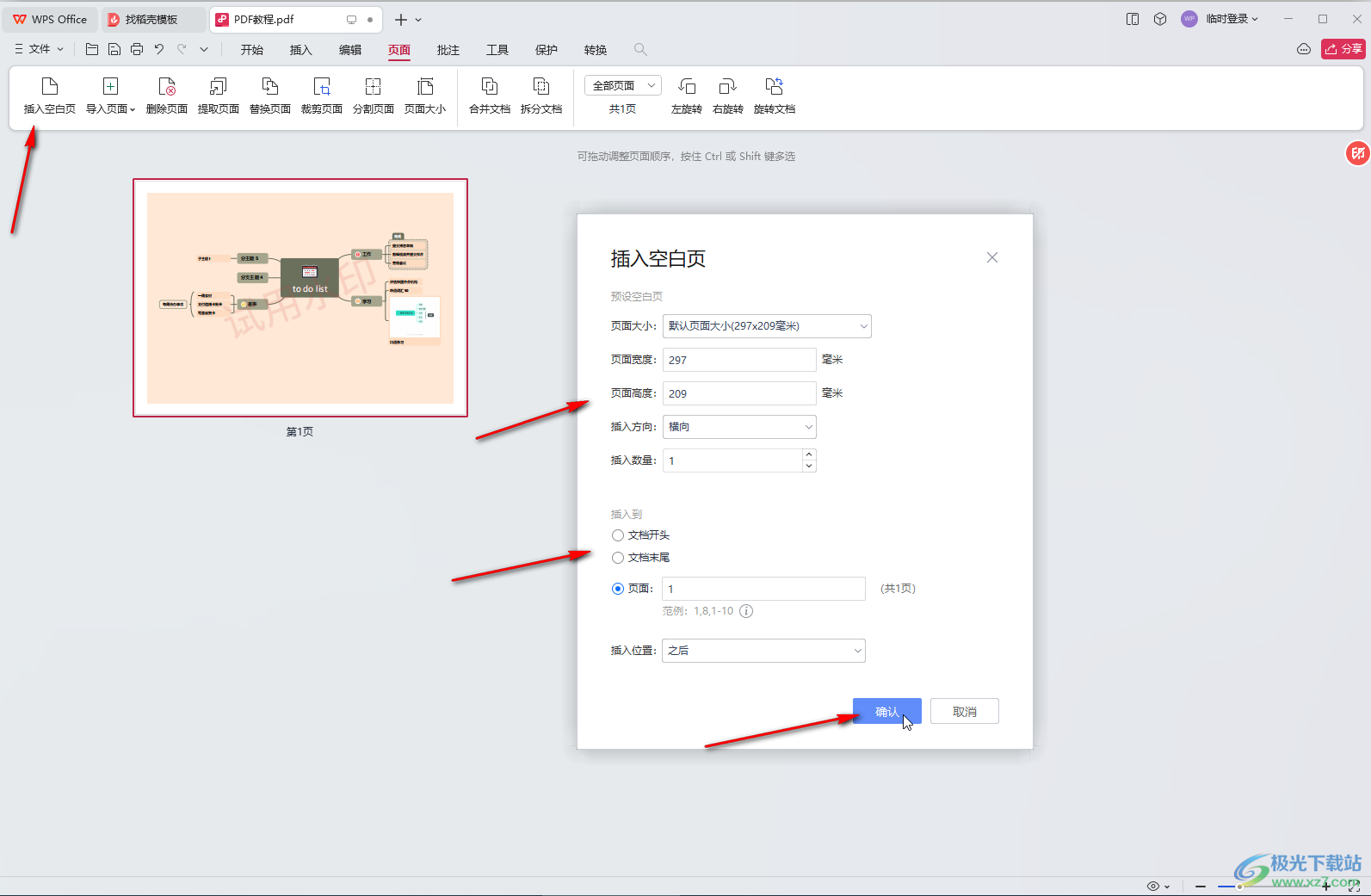
以上就是电脑版WPS删除PDF文件其中一页的方法教程的全部内容了。以上步骤操作起来都是非常简单的, 小伙伴们可以打开自己的软件后一起动手操作起来,看看效果。
